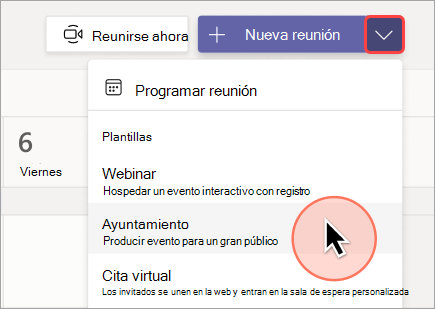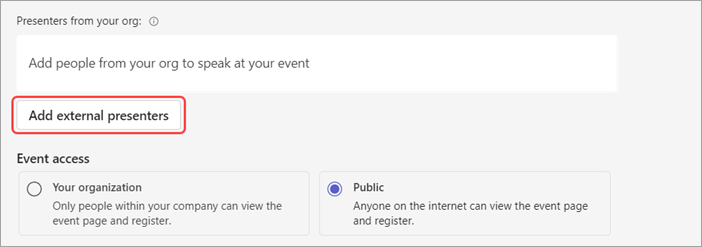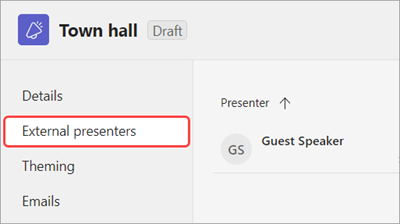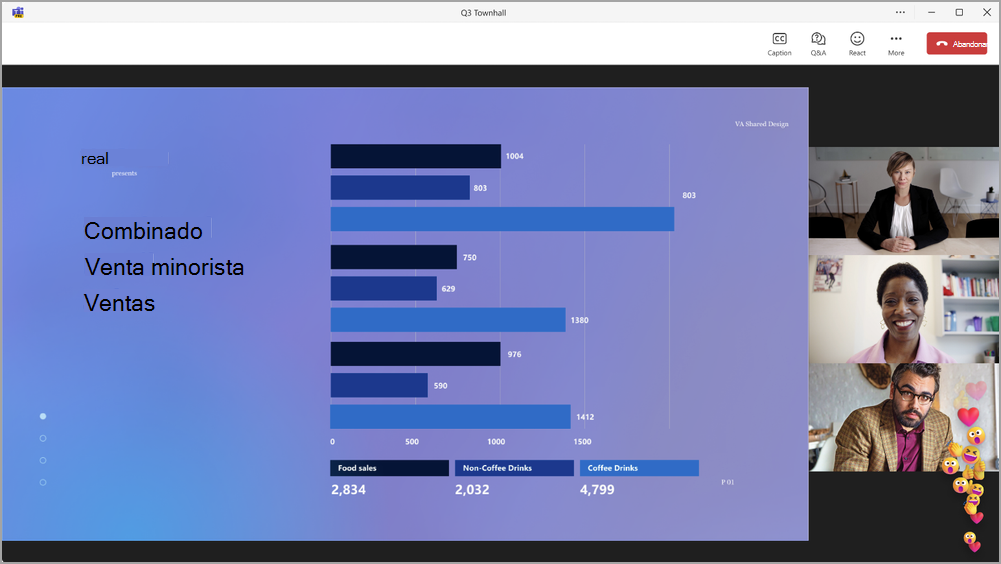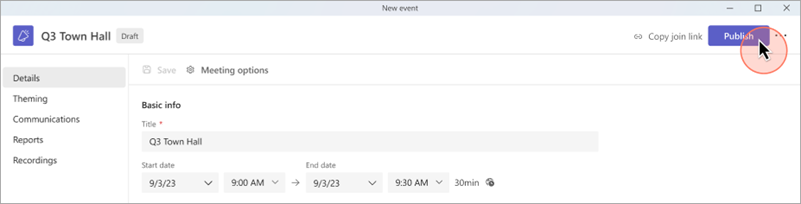Programar una asamblea en Microsoft Teams
Tanto si hospeda una demostración de producto para toda la empresa como si cubre un evento en directo, las características del ayuntamiento son óptimas para producir eventos a gran escala.
En este artículo
Programar una asamblea informativa
Para programar una asamblea:
-
Abra el calendario de Teams.
-
Seleccione la flecha desplegable junto a Nueva reunión +.
-
Seleccione Ayuntamiento.
-
En Detalles, escriba información básica, designe moderadores y mucho más:
-
Escriba el título del evento, la fecha de inicio y finalización, y la descripción.
Nota: La duración máxima de una sala de la ciudad es de 30 horas.
-
De forma predeterminada, el Organizador es la persona que creó la asamblea.
-
En Grupo de eventos > Co-organizadores o Moderadores de su organización, busque y seleccione otras personas que le ayudarán a administrar el ayuntamiento. También puede agregar moderadores externos.
Nota: Los organizadores colaboradores tendrán la mayoría de las capacidades del organizador, pero no podrán cambiar los detalles (fecha, hora, etc.). Los moderadores podrán hablar y compartir contenido durante el evento.
-
Seleccione Guardar y enviar invitaciones
-
Los organizadores, co-organizadores, moderadores y asistentes invitados recibirán invitaciones por correo electrónico con códigos de acceso telefónico local para unirse por teléfono. Los moderadores externos no podrán unirse por teléfono.
-
-
-
En Acceso a eventos, elija si el evento estará disponible para Su organización, Público o Personas y grupos.
Tipo de permiso
Descripción
Su organización
Cualquier persona de su organización puede asistir al ayuntamiento, incluidos los invitados.
Pública
Cualquier persona que esté invitada o tenga un vínculo puede unirse.
Personas y grupos
Puede especificar personas o grupos individuales para que asistan al ayuntamiento. Puede especificar hasta 500 usuarios individuales y hasta 20 grupos, como grupos de seguridad habilitados para correo de Microsoft 365, grupos de Microsoft 365 y grupos de distribución. No se admiten grupos dinámicos.
-
En Invitar a asistentes, busque y seleccione las personas y grupos que desea invitar.
-
Seleccione Guardar para aplicar los cambios y seguir personalizando el evento.
-
Seleccione Opciones de reunión
Notas:
-
Algunas opciones de reunión pueden estar bloqueadas según las políticas establecidas por su administrador de TI.
-
Los grupos de seguridad de Microsoft 365 que no tengan correo habilitado no recibirán invitaciones por correo electrónico.
-
No se admiten grupos dinámicos.
-
-
Seleccione Publicar para programar el evento de la asamblea e invitar a los asistentes.
Agregar moderadores externos
Agregue fácilmente hasta 20 moderadores de fuera de su organización al ayuntamiento. Los moderadores externos son moderadores anónimos, externos a su organización o que no usan Teams.
Cuando agregue un moderador externo, recibirá un enlace único para unirse que le permitirá acceder al evento sin tener que esperar en la sala de espera. Los moderadores anónimos no necesitarán iniciar sesión con una cuenta de Microsoft; pueden unirse usando el enlace y escribir su nombre antes de ingresar.
Para agregar un moderador externo:
-
Seleccione Calendario
-
Haga doble clic en un próximo ayuntamiento.
-
Seleccione Editar
-
En Detalles, seleccione Agregar moderadores externos.
-
En Moderadoresexternos, escriba las direcciones de correo electrónico de los moderadores externos que desea agregar.
-
Seleccione Guardar y enviar invitaciones
-
Seleccione Calendario
-
Haga clic con el botón derecho en un próximo ayuntamiento.
-
Seleccione Administrar
-
En Detalles, seleccione Agregar moderadores externos.
-
En Moderadoresexternos, escriba las direcciones de correo electrónico de los moderadores externos que desea agregar.
-
Seleccione Guardar y enviar invitaciones
Notas:
-
Los moderadores externos no deben reenviar sus vínculos. Pueden unirse con el mismo vínculo en un máximo de 3 dispositivos.
-
Si un invitado no se ha autenticado correctamente al unirse al evento, se colocará en la sala de espera. Desde allí, un organizador o moderador del evento puede aprobar o denegar su solicitud de unirse al evento.
Regenerar o copiar el vínculo de combinación externa
Para regenerar o copiar el vínculo al que se unen los moderadores externos:
-
Seleccione Calendario
-
Haga doble clic en un próximo ayuntamiento.
-
Seleccione Editar
-
En los detalles del ayuntamiento, seleccione Moderadores externos.
-
Seleccione Vínculo de unión única.
-
Selecciona Copiar
-
Seleccione Calendario
-
Haga clic con el botón derecho en un próximo ayuntamiento.
-
Seleccione Administrar
-
En los detalles del ayuntamiento, seleccione Moderadores externos.
-
Seleccione Vínculo de unión única.
-
Selecciona Copiar
Duplicar un ayuntamiento
Duplicar un ayuntamiento existente para aplicar todos sus detalles y parámetros a un nuevo ayuntamiento. Puede duplicar los ayuntamientos anteriores y próximos que están en el calendario de Teams.
Cuando se duplica un ayuntamiento existente, el nuevo ayuntamiento tendrá lo mismo:
-
Título
-
Descripción
-
Moderadores, co-organizadores y asistentes
-
Tema del evento
-
Configuración de registro
-
Correos electrónicos personalizados
-
Opciones de reunión
Para duplicar un ayuntamiento, haga doble clic en él en el calendario de Teams y seleccione Duplicar
Nota: Si duplica un evento que no se ha modificado o se ha unido en los últimos 60 días, las opciones de reunión no se transferirán. El evento duplicado tendrá opciones de reunión predeterminadas.
Invitar a los asistentes a una asamblea
Después de invitar a los asistentes, verán la invitación de la asamblea en su calendario. Si activó la opción Permitir que solo los usuarios invitados se unan, debe publicar el evento para que los asistentes puedan unirse.
Para invitar a los asistentes a un seminario web:
-
Seleccione Calendario
-
Haga doble clic en un próximo ayuntamiento.
-
Seleccione Editar
-
Vaya a Detalles > Invitar a asistentes.
-
En Invitar asistentes, busque y seleccione las personas a las que quiera invitar.
-
Selecciona Guardar
-
Seleccione Calendario
-
Haga clic con el botón derecho en un próximo ayuntamiento.
-
Seleccione Administrar
-
Vaya a Detalles > Invitar a asistentes.
-
En Invitar asistentes, busque y seleccione las personas a las que quiera invitar.
-
Selecciona Guardar
Cuando se publique el evento, los asistentes recibirán invitaciones por correo electrónico automáticamente. Los invitados sin una cuenta de Microsoft pueden unirse a la reunión de forma anónima.
Nota: Los ayuntamientos pueden albergar hasta 10 000 asistentes o hasta 100 000 asistentes con Teams Premium. Para hospedar ayuntamientos con mayor capacidad, póngase en contacto con LEAP al menos dos semanas antes del evento para solicitar permiso para su organización.
Insertar un ayuntamiento en SharePoint
Cuando inserta un ayuntamiento en un sitio de SharePoint, las personas con acceso al evento y el sitio de SharePoint pueden asistir al evento allí.
Si habilitó Q&A o chatea para el evento, las personas que asistan desde SharePoint podrán seguir participando en ellas.
Para insertar un ayuntamiento en un sitio de SharePoint:
-
Seleccione Calendario
-
Haga doble clic en un próximo ayuntamiento.
-
Seleccione Editar
-
Si está programando un nuevo ayuntamiento, seleccione Guardar
-
-
En Detalles, seleccione Compartir evento.
-
En Html para insertar vídeo, seleccione Copiar
-
Después de copiar el html para insertar vídeo, agréguelo a la página de SharePoint con el elemento web Insertar.
-
Publique el ayuntamiento en Teams. Si el sitio del evento no se ha publicado, el ayuntamiento no aparecerá en el sitio de SharePoint.
-
Seleccione Calendario
-
Hacer clic con el botón derecho en un próximo ayuntamiento
-
Seleccione Administrar
-
Si está programando un nuevo ayuntamiento, seleccione Guardar
-
-
En Detalles, seleccione Compartir evento.
-
En Html para insertar vídeo, seleccione Copiar
-
Después de copiar el html para insertar vídeo, agréguelo a la página de SharePoint con el elemento web Insertar.
-
Publique el ayuntamiento en Teams. Si el sitio del evento no se ha publicado, el ayuntamiento no aparecerá en el sitio de SharePoint.
Al iniciar el evento, se iniciará automáticamente el streaming en la página de SharePoint.
Reacciones en directo del ayuntamiento
Impulse la participación y reciba comentarios en tiempo real del público de su ayuntamiento con reacciones en directo. Después de que se inicie un ayuntamiento, los asistentes pueden elegir entre varias reacciones en directo en los controles de la reunión. Cuando elijan uno, aparecerá momentáneamente en la esquina inferior de la ventana de la reunión.
(Vista Asistentes)
Las reacciones en vivo están disponibles en los ayuntamientos organizados en Teams Premium. Se habilitan automáticamente, pero se pueden activar o desactivar.
Para activar o desactivar las reacciones en directo del ayuntamiento antes de un evento:
-
Seleccione Calendario
-
Haga doble clic en un próximo ayuntamiento.
-
Seleccione Editar
-
En Detalles, seleccione Opciones de reunión
-
Seleccione Participación
-
Activa o desactiva la opción Permitir reacciones .
-
Seleccione Aplicar > Guardar
-
Seleccione Calendario
-
Hacer clic con el botón derecho en un próximo ayuntamiento
-
Seleccione Administrar
-
En Detalles, seleccione Opciones de reunión
-
Seleccione Participación
-
Activa o desactiva la opción Permitir reacciones .
-
Seleccione Aplicar > Guardar
Para activar o desactivar las reacciones en directo durante un evento:
-
En los controles de la reunión, seleccione Más acciones
-
En Participación
Los cambios en esta configuración entrarán en vigor inmediatamente.
Notas:
-
Si está grabando el ayuntamiento, las reacciones en directo no aparecerán en la grabación.
-
En los ayuntamientos, los asistentes estarán viendo un retraso de unos 20-30 segundos. Como resultado, sus reacciones pueden parecer retrasadas para los moderadores y organizadores.
Para obtener más información sobre reacciones en directo en Teams, vea Expresarse en reuniones de Microsoft Teams con reacciones en directo.
Correos electrónicos del ayuntamiento
Los correos electrónicos del ayuntamiento en Teams se activan automáticamente cuando se programa un ayuntamiento. Hay dos tipos de correos electrónicos que las personas invitadas a un ayuntamiento recibirán:
-
Correos electrónicos de invitación a eventos: estos correos electrónicos indican a las personas que están invitadas al ayuntamiento. Contienen detalles importantes del evento, como la fecha, la hora de inicio y la descripción. Estos se envían automáticamente cuando se publica el evento.
-
Registros de eventos disponibles correos electrónicos: después de un ayuntamiento, estos correos electrónicos permiten a los asistentes saber cuándo está disponible la grabación del evento para su visualización. Estos correos electrónicos se envían automáticamente cuando se publica la grabación del evento.
Los correos electrónicos del ayuntamiento se crean a partir de una plantilla de Teams que rellena automáticamente los detalles del evento. Puede editar los correos electrónicos o desactivarlos por completo antes de publicar el evento.
Para obtener más información, consulte Administrar correos electrónicos del ayuntamiento en Microsoft Teams.
Publicar una asamblea
Después de finalizar la plantilla de invitación por correo electrónico y los detalles de la asamblea, publique la sala para invitar automáticamente a los asistentes.
Para publicar una asamblea:
-
Seleccione Calendario
-
Haga doble clic en un próximo ayuntamiento.
-
Seleccione Editar
-
Finalice detalles importantes y personalice la temática.
-
Seleccione Guardar
-
Seleccione Publicar y confirmar.
-
Seleccione Calendario
-
Hacer clic con el botón derecho en un próximo ayuntamiento
-
Seleccione Administrar
-
Finalice detalles importantes y personalice la temática.
-
Seleccione Guardar
-
Seleccione Publicar y confirmar.
Después de que se publique su asamblea, los asistentes recibirán automáticamente la invitación por correo electrónico y actualizaciones sobre cualquier cambio en el evento.
Solución de problemas
¿Qué hago si tengo problemas para unirse a una reunión? Asegúrese de que se va a unir a la reunión que ha iniciado sesión desde la cuenta con la que ha recibido la invitación a la reunión o unirse a un vínculo.
Me invitaron como moderador externo, pero mi vínculo para unirse no funciona. El vínculo único para unirse como moderador solo funcionará si ha iniciado sesión en Teams con el mismo correo electrónico con el que recibió el vínculo para unirse. No puede iniciar sesión con una cuenta diferente ni usar el vínculo y no puede unirse de forma anónima con el vínculo.